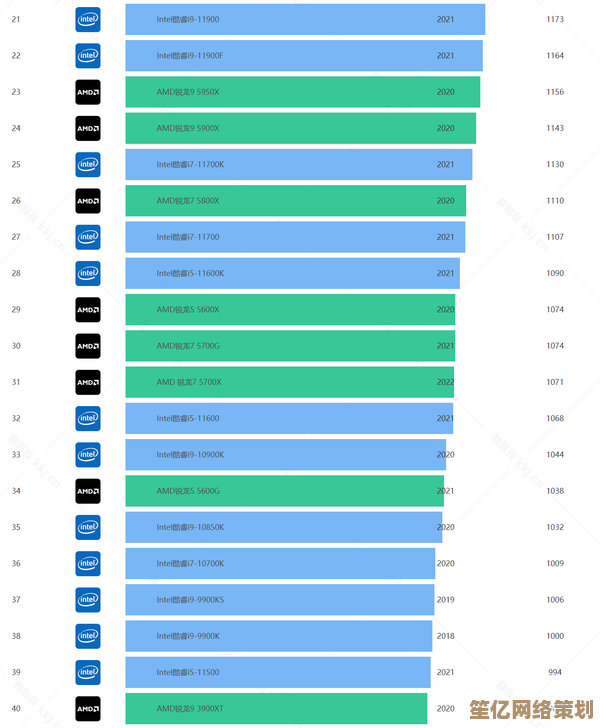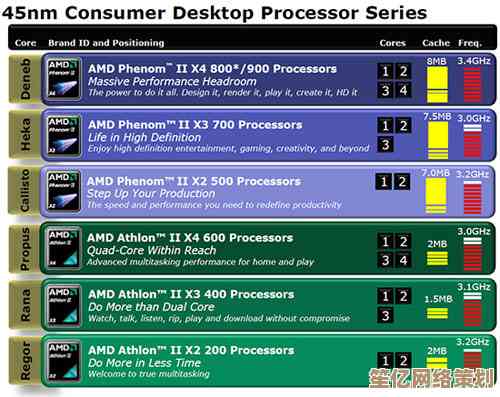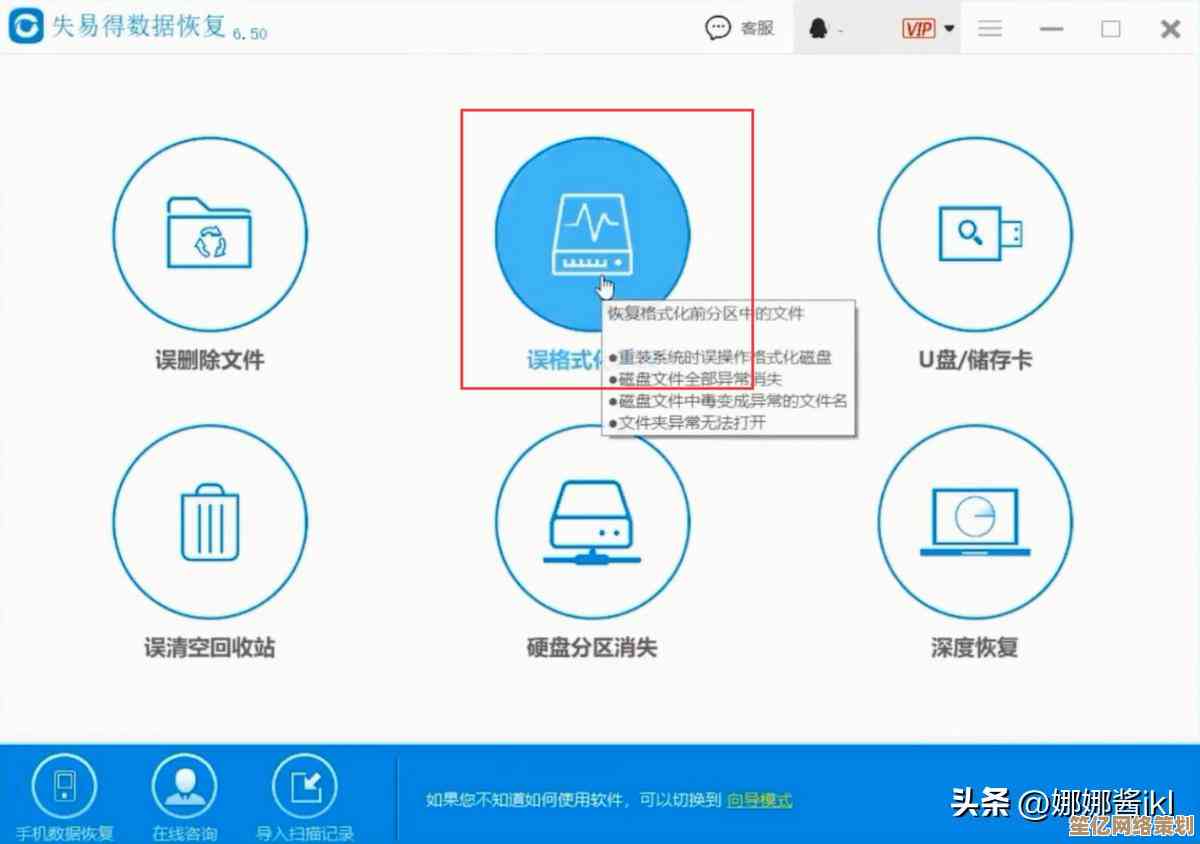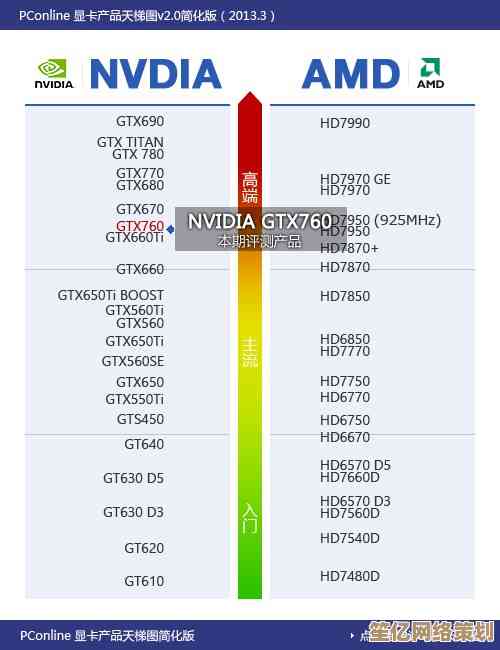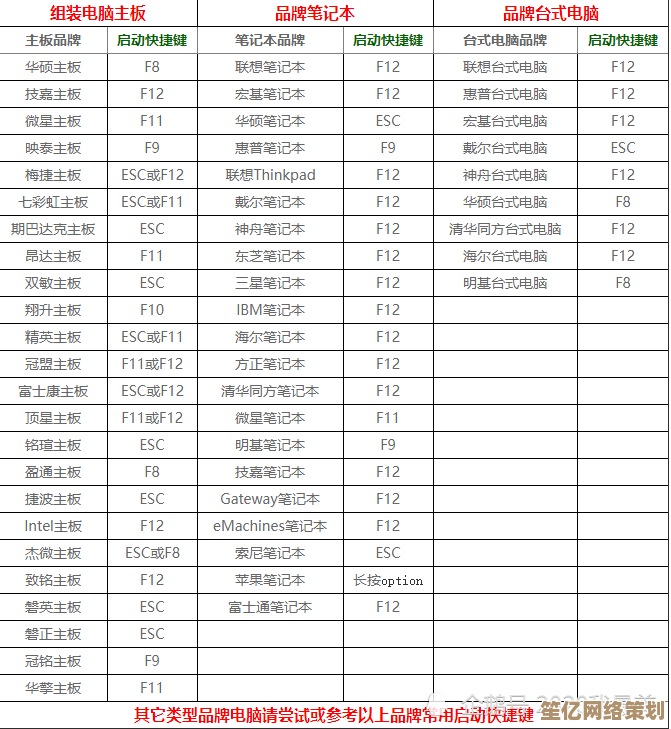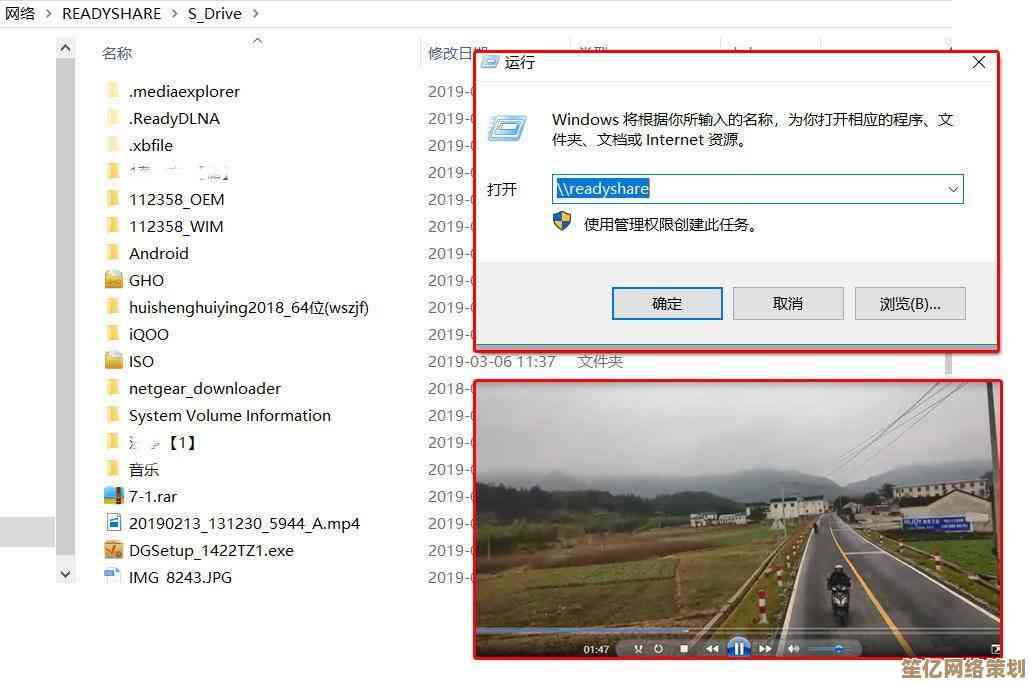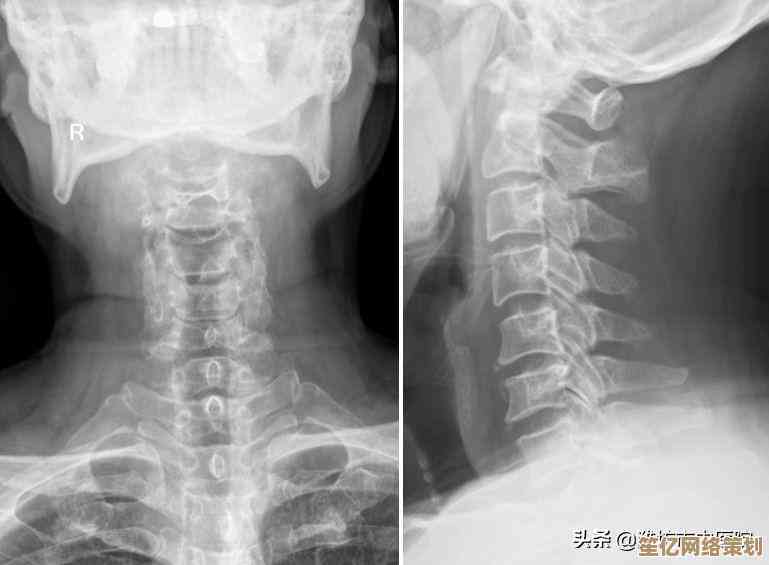轻松查询电脑配置:详细教程与操作要点一览
- 问答
- 2025-10-14 14:14:24
- 1
哎,说到查电脑配置这事儿,我猜很多人第一反应就是“啊,这不简单吗,右键点属性不就完了?”…但其实吧,真没那么一刀切,有时候你急着想知道显卡型号,或者内存到底占了多少,结果发现系统信息里说的模模糊糊的,或者弹出一堆根本看不懂的英文术语,简直头大,我上次帮朋友看电脑,就遇到过这种尴尬,明明想装个游戏,却死活搞不清显存够不够,最后折腾了半天…所以今天,我就顺着自己的折腾经验,絮叨絮叨几种不同的查配置方法,顺便吐点槽,希望能帮到你。
最直接、最不用动脑子的,肯定是系统自带的那个“页面了,在Windows10或者11里,你就在开始菜单那个图标上右键,选“系统”点进去,或者干脆在搜索框敲“关于你的电脑”…就能看到处理器、内存这些基础信息,但这个界面吧,怎么说呢,它就像快餐店的套餐介绍,只告诉你有什么,但具体啥牌子、啥版本、温度多少…一概没有,比如它写个“Intel(R) Core(TM) i5-11400F”,你知道是i5,但后缀F代表没核显这个细节,它可不负责解释,还有内存,就写个16.0 GB,至于它是DDR4还是DDR5、频率多少,根本不提,所以这个方法,只适合你临时快速瞄一眼,心里有个底,但真要较真,它就太笼统了。
当你需要更详细的信息,比如想看看硬盘用了多久、主板型号是啥,那就得请出“任务管理器”了,按Ctrl+Shift+Esc呼出来,点到“性能”那个标签页,这里就生动多了,CPU会显示实时使用率,内存会告诉你速度和你用了多少插槽,磁盘还会列出每个分区…但这里有个坑,显卡信息有时候显示不全,尤其是你如果用了双显卡(比如笔记本常见的那种核显+独显组合),它可能只显示主要的那一个,我印象特别深,有回我以为自己电脑没独显,差点想去售后吵架,结果后来发现是任务管理器“偷懒”没显示出来,虚惊一场。
要是你对硬件有更深的好奇心,或者打算升级配件,那必须得用更专业的工具,我个人最顺手的是那个叫“CPU-Z”的小软件,免费、小巧,不用安装,点开就能用,它会把CPU、主板、内存、显卡的底裤都快扒出来了…什么核心电压、缓存大小、内存时序这些极客参数都列得明明白白,第一次打开可能会被吓到,感觉像打开了飞机的驾驶舱,满屏都是仪表盘,但用惯了就会发现,它给的才是干货,比如看内存,它能精确告诉你现在是单通道还是双通道,这对性能其实有挺大影响,这工具也有点脾气,偶尔会识别错一些非常新的硬件,或者界面卡一下,但无伤大雅。
还有个更直观的,是“DirectX诊断工具”,在运行框里输入“dxdiag”回车就行,这个界面比较老派,但信息分类很清楚,尤其是“显示”那一页,关于显卡的名字、驱动日期、显存大小都写得很直白,我总觉得这界面有种复古的美,像上世纪90年代的软件,但微软一直留着它,估计是因为确实好用吧,不过它也不能显示实时温度或者风扇转速,对于关注散热的人来说,还是不够。
说到温度监控,那就得提一下HWMonitor或者AIDA64这类软件了,它们能读出主板传感器数据,让你看到CPU、显卡、硬盘的实时温度,电压,风扇转速…对于经常高负荷用电脑,或者电脑偶尔会莫名其妙卡顿的人来说,这个特别有用,有时候你感觉电脑变慢了,一查温度发现CPU都90度了,那肯定是散热出了问题,清灰或者换硅脂就得提上日程了,不过这些软件稍微专业点,别被那些数字吓到,平常心看看就好。
呢,查电脑配置就像看病,小感冒自己量个体温(系统属性)就行,复杂点的就得做详细检查(专业软件),没有一种方法能通吃所有场景,得看你的需求是什么,希望我这些零零碎碎的经验,能让你下次查配置时少走点弯路,至少…别像我当初那样,对着任务管理器发呆老半天。
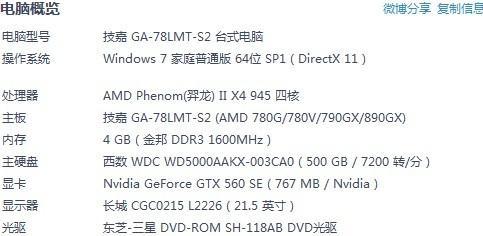
本文由称怜于2025-10-14发表在笙亿网络策划,如有疑问,请联系我们。
本文链接:http://waw.haoid.cn/wenda/25411.html